Por lo que veo, la integración de «Shortcuts» hará que Siri sea más eficiente a la hora de completar tus tareas mucho más rápido. Al crear atajos de Siri de uso común en iOS 12, puedes realizar diferentes tareas al instante. Y hay que tener en las manos esta función tan bien pensada para creer lo útil que puede ser realmente.
¿Cómo funcionan los «atajos»? Te permite vincular una acción de uso frecuente a una frase que puedes activar con la ayuda de tu asistente personal y pedirle que lo haga por ti. Déjeme demostrarle cómo funciona.
Acceso rápido:
- Cómo crear accesos directos a Siri en iOS 12
- Cómo utilizar los atajos de Siri para completar la tarea
- Cómo editar los accesos directos de Siri en iOS 12
- Cómo eliminar los accesos directos de Siri en iOS 12
Índice
Cómo crear accesos directos a Siri en iOS 12
Paso 1. Abrir el Aplicación de configuración en su dispositivo iOS → pulse Siri y la búsqueda .
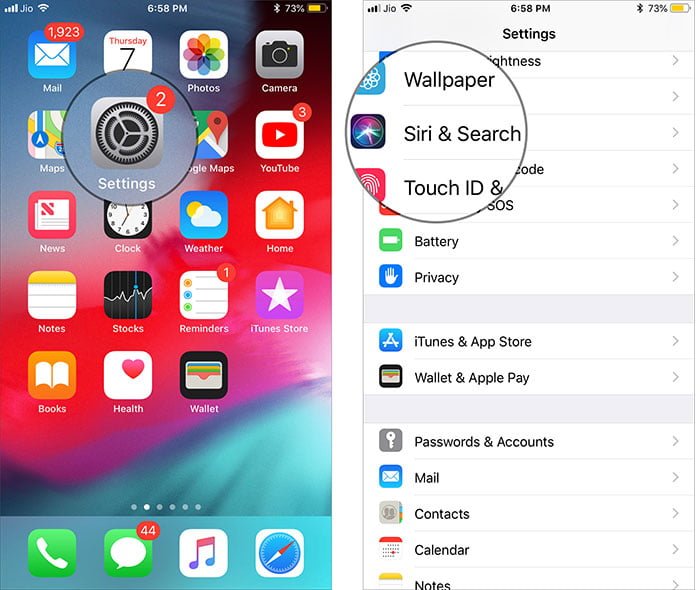
Paso 2. A continuación, debería ver algunas sugerencias de acciones que ha realizado recientemente.
Si desea crear enlaces para estas acciones, pulse el botón Botón «+» a la siguiente sugerencia. A continuación, tienes que grabar tu frase personalizada. Para ello, pulse el botón botón de grabación y decir la frase. Tienes que grabarlo de nuevo. Cuando haya terminado, pulse Hecho en la esquina superior derecha para confirmar.
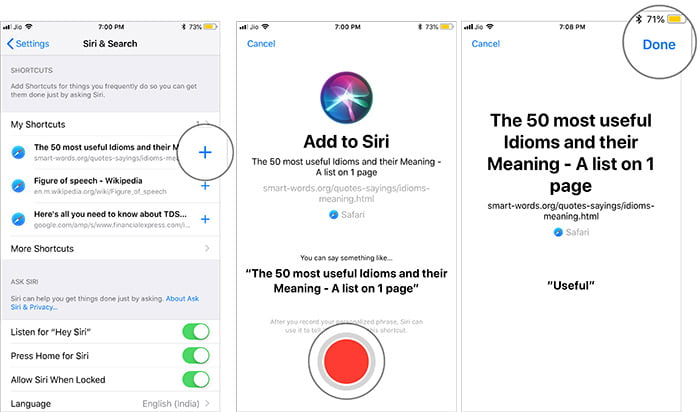
Además, puedes tocar Más atajos, para crear una frase para acciones específicas como ver fotos, enviar un mensaje a alguien, etc. Sólo tienes que pulsar el botón «+» junto a una determinada acción sugerida, grabar la frase y confirmarla.
Cómo utilizar los atajos de Siri para completar la tarea
Después de crear un acceso directo para la acción, todo lo que tienes que hacer es invocar a Siri y decir la frase.
Como se muestra en la captura de pantalla anterior, he creado un acceso directo llamado «Útil» para conocer los 50 refranes más útiles y su significado. Cuando llamo a Siri y digo » Útil » me lleva directamente a ese sitio.
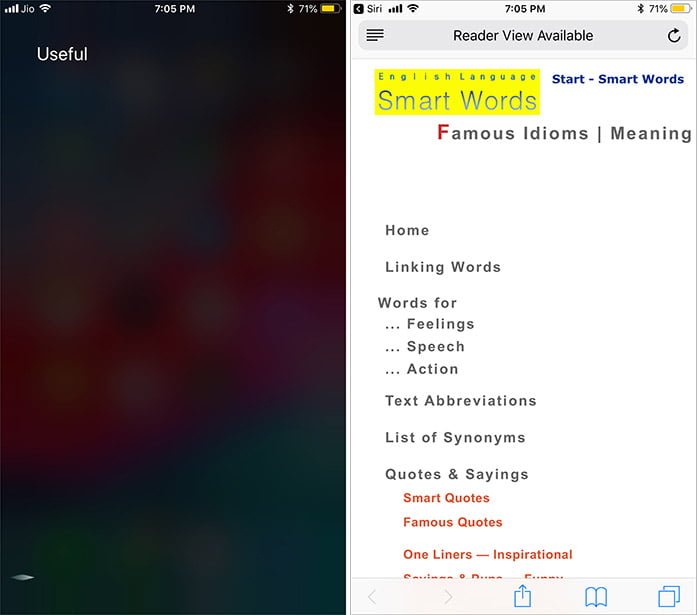
Cómo editar los accesos directos de Siri en iOS 12
Siempre que quieras hacer cambios en tus frases, podrás hacerlo sin problemas.
Paso 1. Lanzar Ajustes en su dispositivo iOS → Siri y la búsqueda → I mis enlaces.
Paso 2. Ahora toca el enlace que desea modificar.
Paso 3. Pulse Editar.
Por lo tanto, tiene que registrar su frase por el enlace.
Paso 4. Al final, asegúrese de tocar Hecho para confirmar.
Cómo eliminar los accesos directos de Siri en iOS 12
Si ya no quieres usar una frase, puedes deshacerte de ella fácilmente.
Paso 1. Abrir el Aplicación de configuración → grifo Siri y la búsqueda.
Segundo paso. Ahora es Le mis atajos .
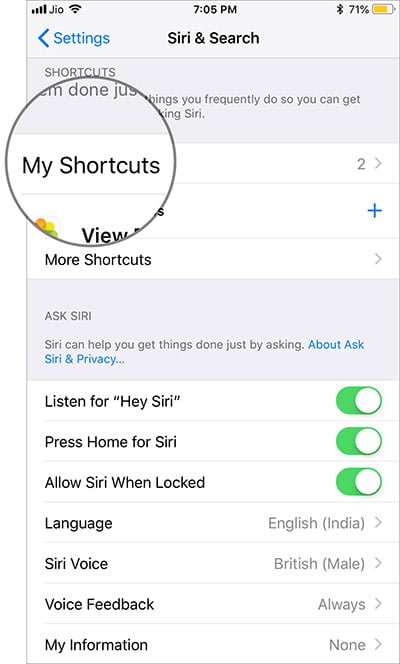
Pasaje 3. Así que, toca Editar arriba a la derecha.
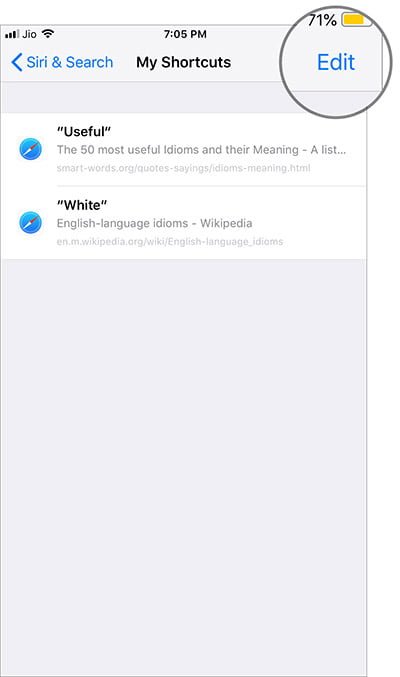
Paso 4. A continuación, toque el botón rojo a la izquierda de una frase y pulse Borrar para confirmar.
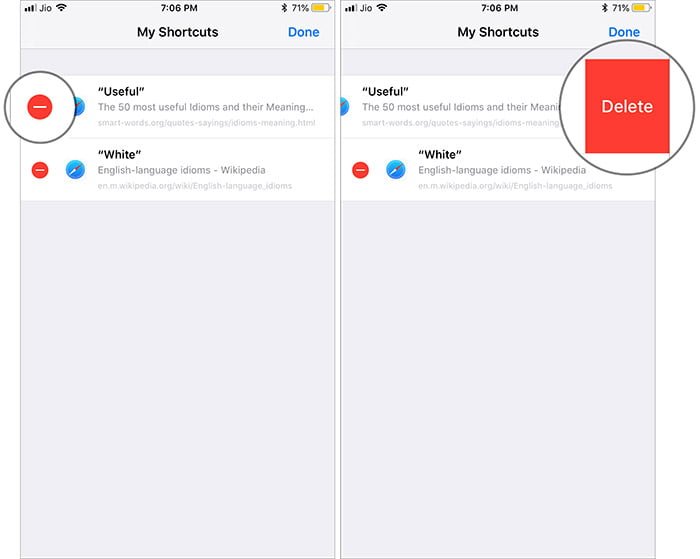
¿Qué tal si creas frases con la aplicación Shortcuts?
También puedes crear frases con la aplicación independiente Shortcuts. Pero aún no está disponible en iOS 12. Cuando se ponga en marcha, le mantendremos informado.
Además de permitirte crear atajos, la aplicación también te permitirá descargar atajos predefinidos. Al igual que tú, yo también estoy dispuesto a aplicarlo más pronto que tarde. Esperemos que Apple lo añada pronto a iOS 12.
A su disposición
Los atajos de Siri aún no se han perfeccionado del todo. Sin embargo, me ha parecido que está bien pensado y creo que una vez que se lance la versión oficial de iOS 12, estará en su punto álgido.
¿Te ha impresionado Siri y qué nuevos complementos te gustaría ver en ella? Sería estupendo contar con tu opinión en los comentarios.
Tal vez quieras explorar:
- Cómo usar el tiempo de pantalla en iOS 12
- Cómo usar el Face ID múltiple en el iPhone X
- Cómo utilizar la aplicación Measure en iOS 12
- Cómo activar el modo oscuro en macOS Mojave
- Cómo obtener las noticias de Apple en macOS Mojave fuera de Estados Unidos, Reino Unido y Australia
